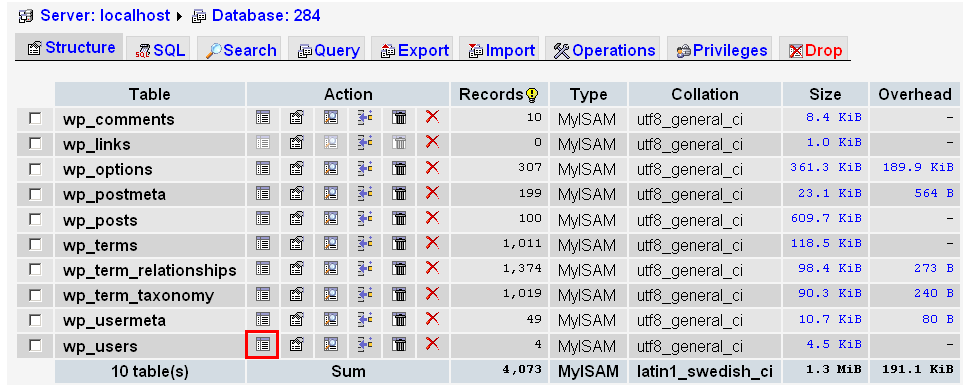Bu yazımda ise phpMyAdmin ile ilgili olarak temel bilgilere değineceğim. phpMyAdmin hem linux hem de windows hostinglerde çalışmaktadır; her iki sistemde kullanımı ve ara yüzü aynıdır lakin sürüm farklılıkları olabiliyor.
Yeni veritabanı oluştur: Bu kısımdan yeni bir veritabanı oluşturabilirsiniz ama bazen bu yetki sunucu tarafından izin verilmemektedir. Eğer izin verilmiyorsa hostunuzun yönetim panelinden bir veritabanı açmanız gerekiyor. Localhost kullanıyorsanız buradan yeni bir veritabanı oluşturabilirsiniz.
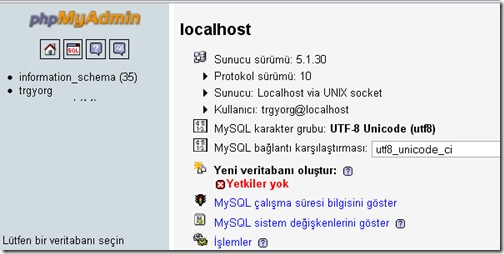
Dışarı Aktar : Bu bölümde eğer açmış olduğunuz veritabanında sorgular yaptıysanız, yani wordpress, joomla gibi cms sistemleri kurduysanız bunların yedeklerini alabilirsiniz. Yedeği alırken sıkıştırılmış bir biçimde indiriyorsunuz, böylelikle yedeğinizin boyutu küçülecektir. Böylelikle hostunuzu taşırken içeri aktar ile sorunsuz bir taşıma yapabilirsiniz.
İçeri Aktar : Herhangi bir veritabanına tıkladıktan sonra içeri aktar sekmesi gelecektir. Daha önce dışarı aktar ile indirdiğiniz dosyaları böylelikle daha kolay bir şekilde aktarabilirsiniz. Lakin yükleyebileceğin en fazla dosya boyutu 50 mb’ı aşmamalıdır. Eğer aşıyorsa farklı bir yöntem ile aktarabilirsiniz.